यहां रेजर हेडसेट ड्राइवर को डाउनलोड और अपडेट करने के सभी बेहतरीन और आसान तरीके मिलेंगे
कंप्यूटर बाह्य उपकरणों के लिए रेज़र हार्डवेयर उद्योग में सबसे प्रसिद्ध और विश्वसनीय लेबल में से एक है। बुनियादी बाह्य उपकरणों के साथ-साथ यह पेशेवर गेमर्स के लिए उच्च अंत गेमिंग उपकरण भी तैयार करता है। निम्नलिखित गाइड में हम रेजर हेडसेट के बारे में बात करेंगे।
कई उपयोगकर्ताओं को अपने विंडोज़ उपकरणों पर रेज़र हेडसेट का उपयोग करते समय समस्याओं का सामना करना पड़ा। ये मुद्दे ज्यादातर ड्राइवरों से संबंधित हैं। रेजर हेडसेट या अन्य उपकरणों के उचित कामकाज को बनाए रखने के लिए आपको नवीनतम ड्राइवर अपडेट डाउनलोड करना होगा। लेख के निम्नलिखित खंड में आपके विंडोज उपकरणों पर रेजर हेडसेट के लिए ड्राइवरों को डाउनलोड करने और अपडेट करने के लिए कई तरीकों का उल्लेख है। तो बिना किसी और देरी के चलिए शुरू करते हैं!
विंडोज 11, 10 के लिए रेजर हेडसेट ड्राइवर्स को डाउनलोड और अपडेट करने के तरीके
निम्नलिखित विधियों के माध्यम से जाएं और विंडोज उपकरणों पर रेजर हेडसेट अपडेट के नवीनतम ड्राइवर को डाउनलोड और इंस्टॉल और अपडेट करने के लिए उपयुक्त विकल्प का चयन करें।
विधि 1: आधिकारिक समर्थन से रेज़र हेडसेट ड्राइवर डाउनलोड करें
यदि आपका तकनीकी ज्ञान और कौशल पर्याप्त है तो आप डाउनलोड कर सकते हैं और विंडोज 11 के लिए नवीनतम ड्राइवर को अपडेट करें या 10 निर्माता की आधिकारिक वेबसाइट से। आधिकारिक समर्थन टीम एक निर्बाध हार्डवेयर अनुभव प्रदान करने के लिए ड्राइवरों से नियमित अपडेट जारी करती है।
इसलिए, यदि आपके पास समय और पर्याप्त तकनीकी कौशल है, तो विंडोज 10, 11, या पुराने संस्करण उपकरणों के लिए रेज़र हेडसेट ड्राइवर डाउनलोड के लिए मैन्युअल विधि का उपयोग करें।
स्टेप 1: दौरा करनारेजर का आधिकारिक वेबपेज.
चरण दो: होम पेज पर खोजें और पर क्लिक करें सहायता टैब।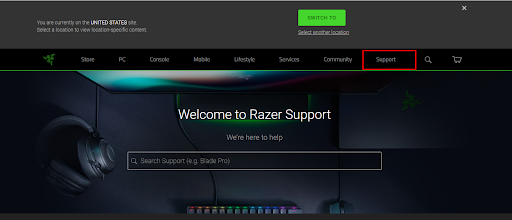
चरण 3: सर्च बार में मॉडल नंबर टाइप करें अपने रेजर हेडसेट का और दबाएं प्रवेश करना अपने कीबोर्ड पर कुंजी।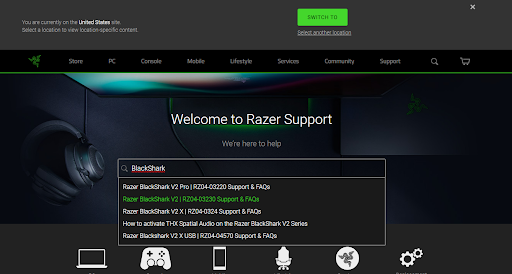
चरण 4: आगे, पर क्लिक करें ड्राइवर और डाउनलोड वर्ग।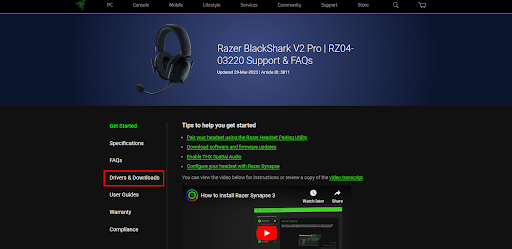
चरण 5: अपने विंडोज संस्करण के लिए उपलब्ध नवीनतम ड्राइवर डाउनलोड करें।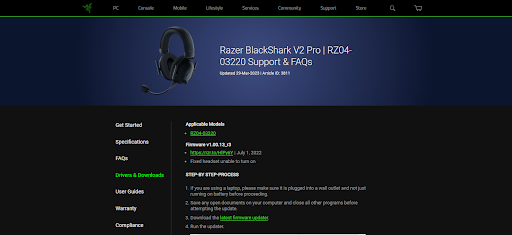
चरण 6: रेजर हेडसेट ड्राइवर अपडेट पर डबल-क्लिक करें और ड्राइवरों को स्थापित करने के लिए निर्देश लागू करें।
तकनीकी कौशल की कमी वाले उपयोगकर्ताओं के लिए मैन्युअल विधि उपयुक्त विकल्प नहीं हो सकती है। इसलिए, रेज़र हेडसेट के ड्राइवर को आसानी से और तेज़ी से अपडेट करने के लिए निम्नलिखित आंशिक रूप से मैन्युअल या स्वचालित विधि पर आगे बढ़ें।
यह भी पढ़ें: विंडोज 10,11 पर रेजर डेथएडर ड्राइवर को कैसे डाउनलोड और अपडेट करें
विधि 2: डिवाइस मैनेजर से रेज़र हेडसेट के लिए ड्राइवर डाउनलोड करें
विंडोज की डिवाइस मैनेजर उपयोगिता के साथ, आप अपने डिवाइस पर नवीनतम ड्राइवर अपडेट डाउनलोड कर सकते हैं। यह विधि आंशिक रूप से मैनुअल है और सहित सभी सिस्टम ड्राइवरों के लिए उपयुक्त हो सकती है रेजर चालक विंडोज 11 उपकरणों के लिए।
स्टेप 1: विंडोज + आर दबाएं और लिखें devmgmt.msc. ओके टू ओपन पर क्लिक करें डिवाइस मैनेजर.
चरण दो: निम्न में से किसी भी श्रेणी के तहत रेज़र हेडसेट ड्राइवर का पता लगाएँ
- ऑडियो इनपुट और आउटपुट
- ध्वनि, वीडियो और गेम नियंत्रक

चरण 3: अब ड्राइवर पर राइट क्लिक करें। विकल्प चुनें ड्राइवर सॉफ्टवेयर को अपडेट करें.
चरण 4: पहले विकल्प का चयन करें अर्थात ड्राइवरों के लिए स्वचालित रूप से खोजें.
चरण 5: अपडेट किए गए ड्राइवर को लागू करने के लिए अपने पीसी को पुनरारंभ करें।
कम तकनीकी ज्ञान वाले उपयोगकर्ताओं के लिए उपयोगिता अत्यंत उपयोगी है। हालाँकि, यदि आप अभी भी पूरी तरह से स्वचालित विधि की आवश्यकता महसूस करते हैं, तो अगले एक पर जाएँ।
यह भी पढ़ें: विंडोज पीसी पर काम नहीं कर रहे जबरा हेडसेट को कैसे ठीक करें
विधि 3: बिट ड्राइवर अपडेटर के साथ रेजर हेडसेट ड्राइवर को स्वचालित रूप से अपडेट करें
नवीनतम रेज़र हेडसेट ड्राइवर अपडेट को डाउनलोड करने का अगला तरीका एक स्वचालित और का उपयोग करना है फ्री ड्राइवर अपडेटर. हालाँकि सभी ड्राइवर अपडेट को स्वचालित रूप से डाउनलोड करने के लिए बहुत सारे उपकरण ऑनलाइन उपलब्ध हैं, लेकिन बिट ड्राइवर अपडेटर सबसे अच्छा है।
बिट ड्राइवर अपडेटर आपके सिस्टम को जल्दी से स्कैन करता है और सभी के लिए अपडेट की एक सूची प्रदान करता है पुराने ड्राइवर आपके डिवाइस पर स्थापित। आप या तो उन्हें तुरंत डाउनलोड कर सकते हैं या उन्हें अपनी सुविधानुसार शेड्यूल कर सकते हैं। सभी ड्राइवर-प्रासंगिक डेटा का बैकअप लिया जाता है और यदि आवश्यक हो तो इसे पुनर्स्थापित किया जा सकता है। सभी ड्राइवर अद्यतन WHQL प्रमाणित और सत्यापित हैं।
इसके अतिरिक्त, बिट ड्राइवर अपडेटर के प्रीमियम अपडेट के साथ, आप अपने प्रश्नों को संबोधित करने के लिए सपोर्ट टीम से 24*7 जुड़ सकते हैं। इसके अलावा, इस अपग्रेड में 60 दिन की मनी-बैक गारंटी है।
नीचे दिए गए स्वचालित टूल को डाउनलोड करें। फ़ाइल पर डबल-क्लिक करें और इंस्टॉलेशन को पूरा करने के लिए अपनी स्क्रीन पर दिखाई देने वाले चरणों को लागू करें।

बिट ड्राइवर अपडेटर के माध्यम से विंडोज 10, 11 के लिए रेजर हेडसेट ड्राइवर डाउनलोड करें
स्टेप 1: टूल लॉन्च करने के लिए बिट ड्राइवर के लिए डेस्कटॉप आइकन पर डबल-क्लिक करें। के माध्यम से बकाया ड्राइवर अद्यतन खोज प्रारंभ करें अब स्कैन करें विकल्प।
चरण दो: जैसे ही स्कैनिंग का परिणाम प्रदर्शित होता है, रेजर हेडसेट ड्राइवर अपडेट ढूंढें और क्लिक करें अभी अद्यतन करें इसके बगल में विकल्प।
चरण 3: वैकल्पिक रूप से, प्रो संस्करण उपयोगकर्ता एक बार में सभी ड्राइव अपडेट डाउनलोड कर सकते हैं सभी अद्यतन करें विकल्प।
टिप्पणी: नि: शुल्क संस्करण एक समय में केवल एक ड्राइवर को अपडेट करने की अनुमति देता है।
चरण 4: निर्देशों का पालन करके ड्राइवर को स्थापित करें और इन अद्यतनों को क्रियान्वित करने के लिए पुनरारंभ करें।
स्वचालित विकल्प त्वरित और आसान है। पर स्विच बिट ड्राइवर अपडेटर प्रो 60 दिन की मनी-बैक गारंटी के साथ।
हालाँकि, विंडोज 11, 10 या अन्य उपकरणों के लिए रेज़र हेडसेट के ड्राइवर को अपडेट करने का एक और विकल्प है।
यह भी पढ़ें: विंडोज 10 पर काम नहीं कर रहे यूएसबी हेडसेट को हल करने के टिप्स
विधि 4: विंडोज अपडेट के माध्यम से रेजर हेडसेट के ड्राइवर को अपडेट करें
यदि आप तृतीय-पक्ष सॉफ़्टवेयर डाउनलोड नहीं करना चाहते हैं, तो ड्राइवर अद्यतन डाउनलोड करने के लिए Microsoft Windows अद्यतन का उपयोग करें। ये अपडेट आपके डिवाइस के समग्र कार्य को बेहतर बनाने के लिए बग फिक्स, सुधार और सॉफ़्टवेयर अपडेट जोड़ते हैं। नवीनतम विंडोज अपडेट की मदद से नवीनतम रेजर हेडसेट ड्राइवर अपडेट को डाउनलोड करने के लिए नीचे दिए गए चरणों को लागू करें।
स्टेप 1: अपने कीबोर्ड पर और सर्च बार टाइप में विंडोज + एस कीज दबाएं विंडोज़ अपडेट.
चरण दो: पहला विकल्प चुनें और ओपन पर क्लिक करें।
चरण 3: बाएं पैनल से विंडोज अपडेट टैब पर क्लिक करें और फिर अद्यतन के लिए जाँच बटन।
चरण 4: Windows 10 के लिए अद्यतन किए गए रेज़र हेडसेट ड्राइवर को लागू करने के लिए पुनः प्रारंभ करें।
रेजर हेडसेट ड्राइवर विंडोज 10,11 के लिए डाउनलोड और अपडेट करें: हो गया
इस प्रकार अब आपके पास अपने विंडोज 10 या 11 उपकरणों पर नवीनतम रेजर हेडसेट ड्राइवर अपडेट स्थापित करने के लिए पूर्ण कदम हैं। नवीनतम ड्राइवरों का उपयोग करके आप हेडसेट से संबंधित लगभग सभी समस्याओं को ठीक कर सकते हैं। हेडसेट को उसके शीर्ष प्रदर्शन पर काम करते रहने के लिए उपरोक्त विधियों में से कोई एक चुनें। आमतौर पर, हम सभी सिस्टम ड्राइवरों को आसानी और सरलता से अपडेट करने के लिए बिट ड्राइवर अपडेटर का उपयोग करने की सलाह देते हैं।
यदि आपके पास अभी भी कुछ प्रश्न या सुझाव हैं तो संकोच न करें और टिप्पणियों में हमसे जुड़ें। इसके अलावा, अधिक डाउनलोड और समस्या निवारण मार्गदर्शिकाओं के लिए हमारे ब्लॉग की सदस्यता लें। पर हमें का पालन करें फेसबुक, Instagram, ट्विटर, या Pinterest अधिक तकनीकी अपडेट और समाचारों के लिए।